WSUS Package Publisher : Déployer mise à jour Firefox
I. Présentation
Après avoir expliqué comment installer WSUS Package Publisher et montré comment déployer les mises à jour Java et Flash Player, on va s'intéresser au déploiement d'une mise à jour Firefox, le célèbre navigateur de la fondation Mozilla. Si vous avez suivi les précédents tutoriels, vous verrez que les règles d'installation sont encore différentes dans le cas présent.
On déploiera la version de Firefox 50.0 dans l'exemple de ce tutoriel, mais à l'heure où j'écris ces lignes la dernière version est 50.0.2. Au final, ce n'est pas bien dérangeant car la procédure reste la même pour les différentes versions. Pour être plus précis sur le déploiement, je vais déployer Firefox en version 32 bits sur des ordinateurs avec Windows en 64 bits.
Avant de commencer, vous pourrez télécharger la mise à jour de Firefox sur cette page : Télécharger Firefox Full Package
II. Créer la mise à jour Firefox
Commencez par ouvrir WSUS Package Publisher, et cliquez sur "Mise à jour" puis "Créer une mise à jour", comme ceci :
Vous devez indiquer le chemin vers l'EXE de Firefox fraîchement téléchargé sur le site officiel :
Remplissez les informations liées à la mise à jour, comme le titre et la description, mais surtout indiquez "/S" dans la section "Ligne de commande" pour que l'installation soit silencieuse. Ainsi, tout s'effectuera en arrière-plan.
Je tiens à préciser que lors du déploiement des prochaines versions, pensez à cocher dans "Remplace" la version que nous installons actuellement pour que la prochaine mise à jour viennent prendre la place de l'ancienne, et que WPP ne cherche plus à la déployer.
Ensuite, sélectionnez la section "Règle au niveau package" en cochant "Éditer ce groupe". Puis, dans le type de règle prenez "Valeur Reg_Sz du Registre" et cliquez sur "Ajouter".
Pour être plus précis, il faut savoir que Firefox stocke une valeur dans le registre qui précise la version installée sur la machine, si cette valeur ne correspond pas à la valeur de la version que l'on veut pousser en mise à jour, alors ça veut dire que la mise à jour est nécessaire pour passer sur la nouvelle version. Attention, si un poste dispose d'une mise à jour plus haute, ça peut le faire revenir en arrière, mais normalement vous êtes maitre des mises à jour 🙂
Pour la clé de registre et dans mon exemple, j'utilise "SOFTWARE\Wow6432Node\Mozilla\Mozilla Firefox" comme il s'agit d'une application 32 bits que j'installe sur un OS 64 bits. La valeur à vérifier s'appelle "CurrentVersion" et sa valeur doit être égale à "50.0 (x86 fr)" pour considérer que la mise à jour est déjà installée.
Le meilleur moyen est de faire l'installation sur un premier PC et de vérifier les chemins registres pour voir le bon chemin et la bonne valeur, si besoin pour le déploiement d'une première mise à jour pour s'assurer du bon paramétrage.
Validez cette règle et passez à la suite.
On va créer la même règle pour savoir si le logiciel est installable, mais en l'inversant, méthode que nous avons déjà utilisé pour le déploiement d'autres logiciels. Il faudra penser à cocher l'option "Inverser règle" lorsque vous ajouterez la règle Reg_Sz comme auparavant.
Vous obtiendrez ceci :
Poursuivez et validez la création du paquet. Il faudra ensuite patienter un instant pendant la création.
Dès que la création est terminée, la mise à jour apparaît dans WPP, effectuez un clic droit dessus et cliquez sur "Approuver".
Sélectionnez les groupes d'attributions pour lesquels la mise à jour doit être installée, choisissez "Approuvé pour l'installation" dans le bas et cliquez sur "Définir approbation". Validez et le tour est joué ! 🙂
Vous n'avez plus qu'à profiter du déploiement de Firefox sur vos postes ! Si vous avez des questions ou remarques, n'hésitez pas.


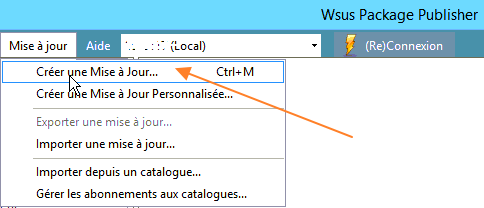
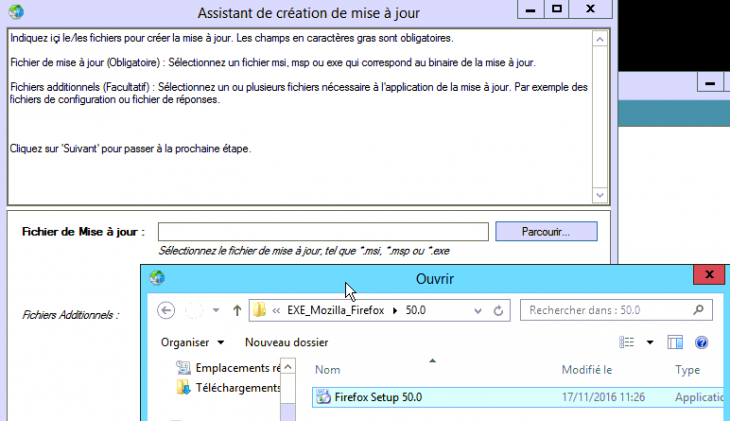
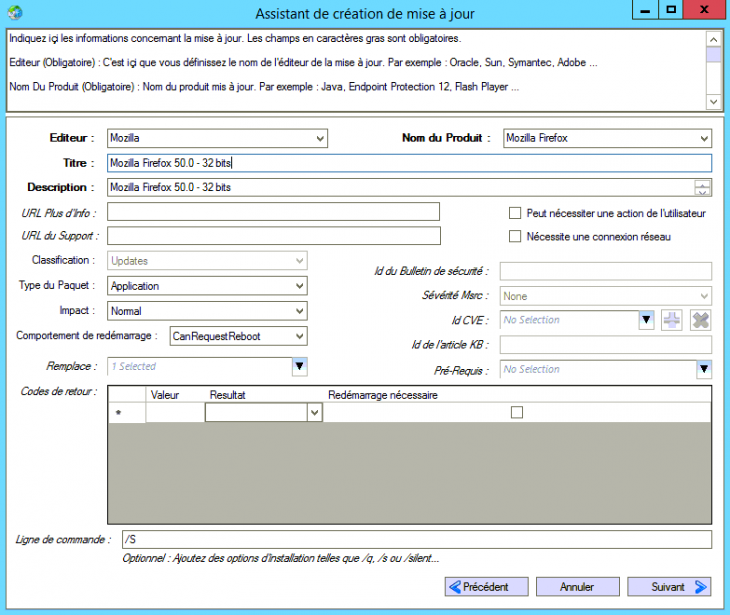
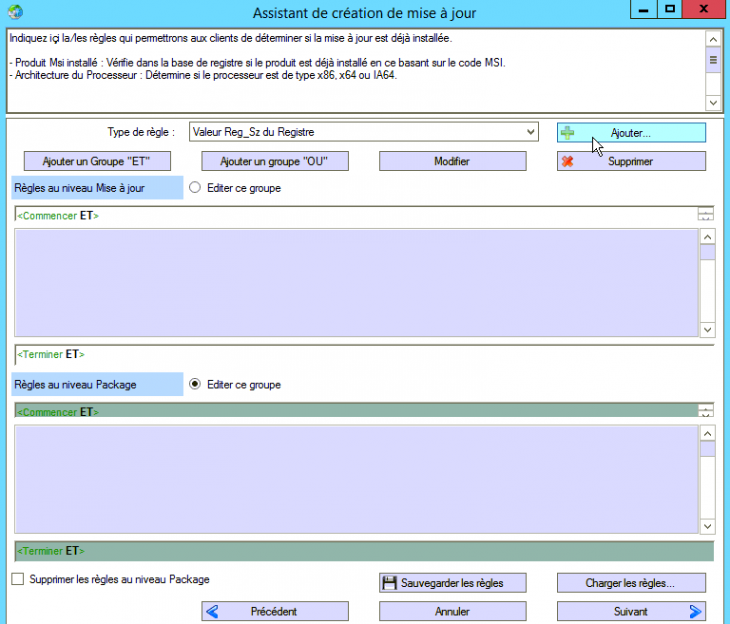
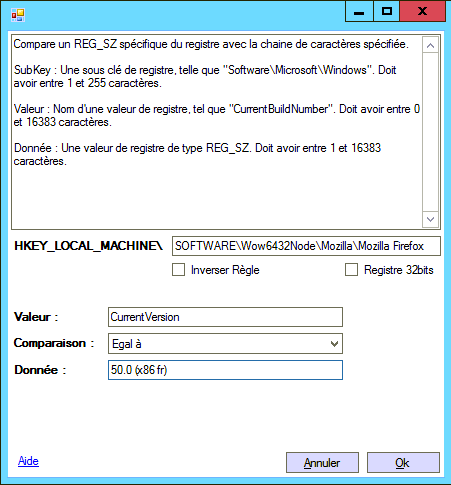
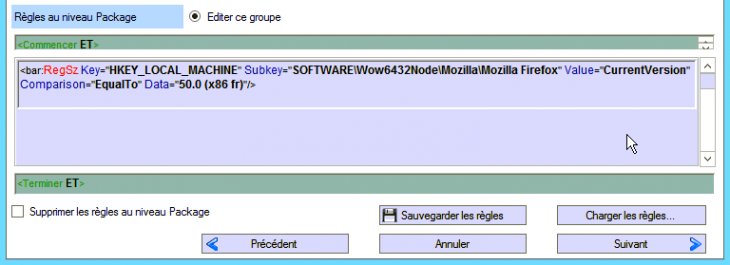
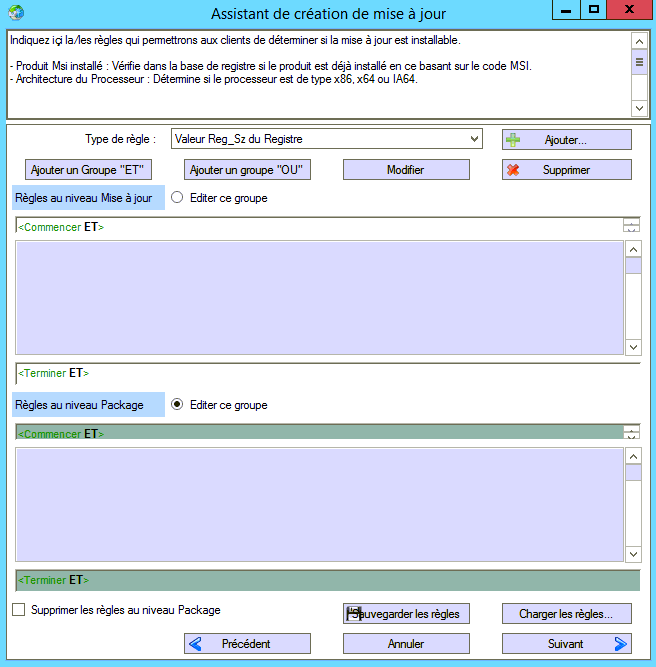
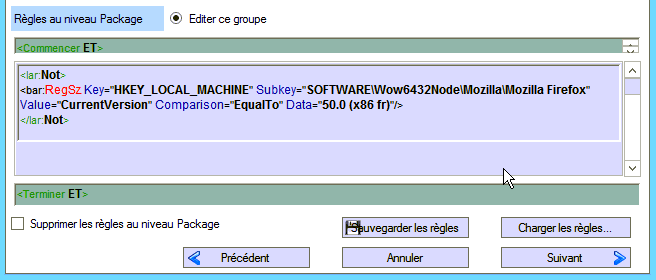
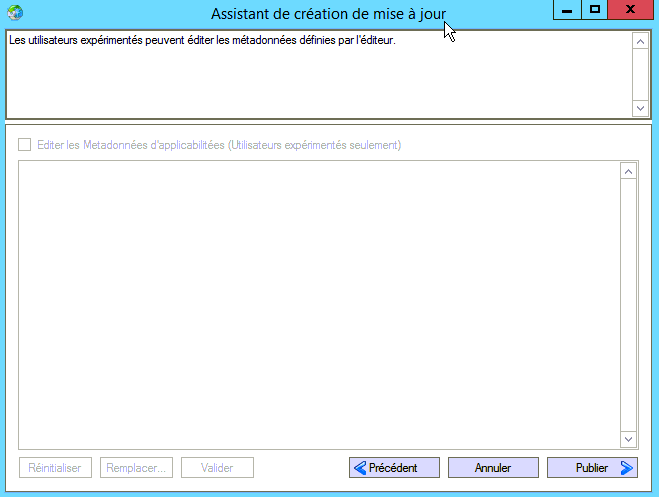
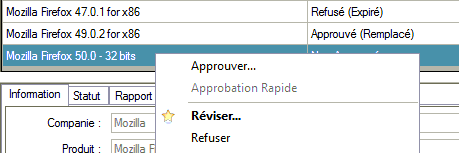
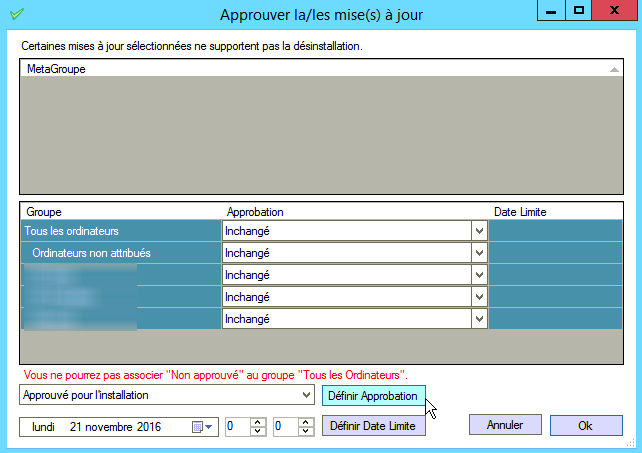




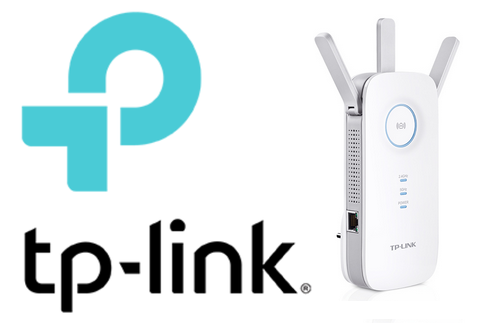


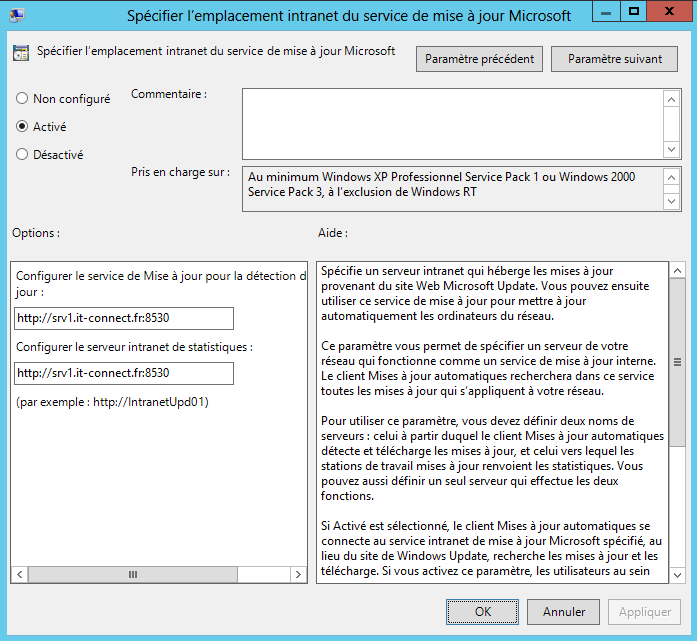

Bonsoir,
Merci pour ce très bon tutoriel bien utile.
Savez-vous si il est possible de déployer TeamViewer et TeamViewer Host via WSUS Package Publisher ?
Si oui, pensez-vous qu’un tutoriel serait réalisable ?
Merci par avance.
Merci
Bonjour,
Je trouve qu’il est plus facile d’utiliser Chocolatey, mais merci pour ce tutoriel
Bonjour.
J’ai suivi ce tuto avec la version 59.0.1 x64 de Firefox mais après installation par Windows Update, Firefox est à nouveau cité dans les mises à jour à installé.
Pourtant, je viens de tester 7-Zip et Java, je n’ai pas ce problème.
Une piste à suivre ?
Bonjour,
je rencontre le même problème avec Firefox. Je l’ai installé (version 71.0) et après quelques jours la mise à jour réapparait dans la liste des mises à jour à installer.
Avez-vous trouvé une solution à ce problème, svp?